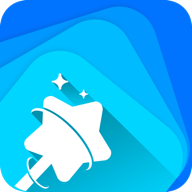1、按Ctrl+N键新建一个文件,设置弹出的新建对话框如下图所示。

2、新建一个图层,得到“图层1”。设置前景色为黑色。选择画笔
工具,并在“画笔”面板上进行如下图所示的设置,在画面的中心
位置单击,得到如下图所示
效果。


3、重复“第2步”操作,并按照下图设置“画笔”面板的参数,
绘制得到如下图所示效果。


[page]
4、在此继续重复“第2步”的操作,并按照下图所示设置“画笔”面板的参数,绘制得到如下图所示效 果。


5、打开已找的
图片素材,如下图所示,使用移动工具将其拖进新建的文件中,得到“图层2”,并将其放置在下图所示位置。

6、按Ctrl键单击“图层1”的缩览图以调出选区,使用多边形套索工具,按Shift键加选下图所示的选 区,并按住Alt键单击“添加蒙版”按键,得到如下图所示效果。


7、打开素材(共八幅)如图所示,重复“第1步”操作,分别将各个图像拖到新建的文件中,得到“ 图层3”到“图层10”,重复“第6步”操作,得到如下图所示效果。

8、新建一个图层得到“图层11”。按Ctrl+Shift+Alt+E键执行“盖印”操作。

[page]
9、选择“滤镜>模糊>高斯模糊”命令,在弹出的对话框中设置“半径”数值为3,并在“图层”面板 上设置该图层的混合模式为“滤色”,得到如下图所示效果。


10、在“图层”面板上,单击“创建新的填充或调整图层”按键,在弹出的菜单中单击“色相/饱和度 ”命令,设置弹出的对话框如下图所示,得到下图所示效果。


11、在“图层”面板上,单击“创建新的填充或调整图层”按键,在弹出的菜单中单击“亮度/对比度 ”命令,设置数值(所用素材图片不同,数值也不一样),得到如图所示效果。

12、打开素材,如下图所示,使用移动工具将其拖入前例新建的文件中,得到“图层12”,并将其放 置在如下图所示位置。
 [page]
[page]
13、使用矩形选框工具,在图像上绘制如下图所示选区,并按住Ctrl+Shift+Alt键将其拖拽到如图所 示位置,重复本操作三次,按Ctrl+D键取消选择区域,得到如图所示效果。


14、使用多边形套索工具,在图像上绘制如图所示的选区,选择“滤镜>模糊>动感模糊”命令,设置 弹出的对话框如图所示,得到下图所示效果。